3CX jetzt mit SBC-fähigen Telefonen - sparen Sie sich den Raspberry
Mit dem 3CX Version 18 Update 6 führt 3CX nun SBC-fähige Telefone ein. Damit entfällt die Notwendigkeit zusätzlicher Hardware, wie einem Raspberry oder (virtualisierten) Windows-Rechner. Das gilt allerdings, nur wenn in dem Netzwerk weniger als 10 IP-Telefone zum Einsatz kommen.
Ein SBC wird dazu genutzt, entfernte Niederlassung mit der Hauptzentrale zu verbinden. Das bietet den großen Vorteil, dass keine 3CX-Lizenz für jede einzelne Geschäftsstelle erworben werden muss. In der Hauptniederlassung wird die PBX installiert und ein SBC in jeder Niederlassung, dies macht die Infrastruktur Ihres Unternehmens nicht nur kosteneffektiver, sondern auch sicherer und zuverlässiger. Im Gegensatz zu Remote-Telefon bietet die SBC-Lösung bessere Audioqualität, da nicht soviel Router zwischengeschaltet sind. Auch übliche Verbindungsprobleme durch Firewalls oder besondere Netzwerkkonfigurationen lassen sich hierdurch umgehen.
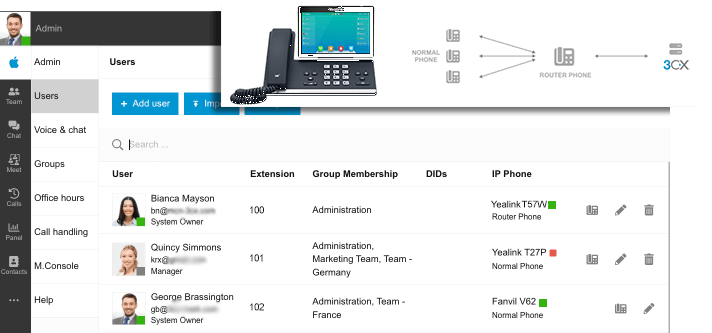
Dazu war jedoch immer zusätzliche Hardware nötig, wie etwa ein Raspberry oder ein Windows-Rechner, der natürlich immer im Betrieb sein musste, egal wie viele IP-Telefone angeschlossen waren. Durch die Einführung SBC-fähiger Telefone, entfällt nun die Notwendigkeit eines dedizierten Geräts im Netzwerk, falls nicht mehr als 10 IP-Telefone in dem Netzwerk verwendet werden. Es sind auch mehr als 10 Telefone möglich, das wird jedoch von 3CX nicht empfohlen, sollte jedoch die Performance stimmen, ist auch das je nach Standort möglich. Auch die Einrichtung von Remote-Telefonen ist dadurch wesentlich einfacher und kostengünstiger.
Folgende Telefone werden von 3CX unterstützt:
Fanvil
V64, V65, V62, X4U-V2, X5U-V2, X6U-V2, X7-V2, X7C-V2, X210-V2, X210i-V2
Yealink
T53, T53C, T53W, T54W, T57W
Hier nochmal die Vorteile des Einsatzes von SBC-fähigen Telefonen:
- Yealink und Fanvil haben den SBC-Proxy in ausgewählte Telefone integriert.
- Sie erhalten ein Telefon und einen SBC für das Netzwerk in einem Gerät kombiniert.
- Es ist preiswerter, ein neues Telefon zu kaufen, als einen Raspberry Pi zusammenzubauen.
- Bis zu 10 Telefone können über das Telefon proxy-geschaltet werden.
- Die Einrichtung ist leichter als ein Standard-SBC.
- Ein SBC ist erforderlich für den Betrieb von 3CX in der Cloud.
- Ein SBC ist für lokale Installationen erforderlich, wenn sich das erste konfigurierte Telefon remote und nicht im selben Netzwerk befindet.
3CX Nebenstelle geht automatisch in den DND oder Abwesend- Modus
Sollte die Nebenstelle immer wieder von allein, ohne zutun, in den Modus "Nicht stören" (DND) oder "Abwesend" gehen, macht es Sinn folgende Einstellungen zu überprüfen:
- In der 3CX Desktop-App/ Webclient sind unter Einstellungen- Status- Zeitplaner "Eigene Geschäftszeiten verwenden" deaktiviert (Hier schaltet sich die Nebenstelle dann außerhalb der Geschäftszeit automatisch auf den Status abwesend).
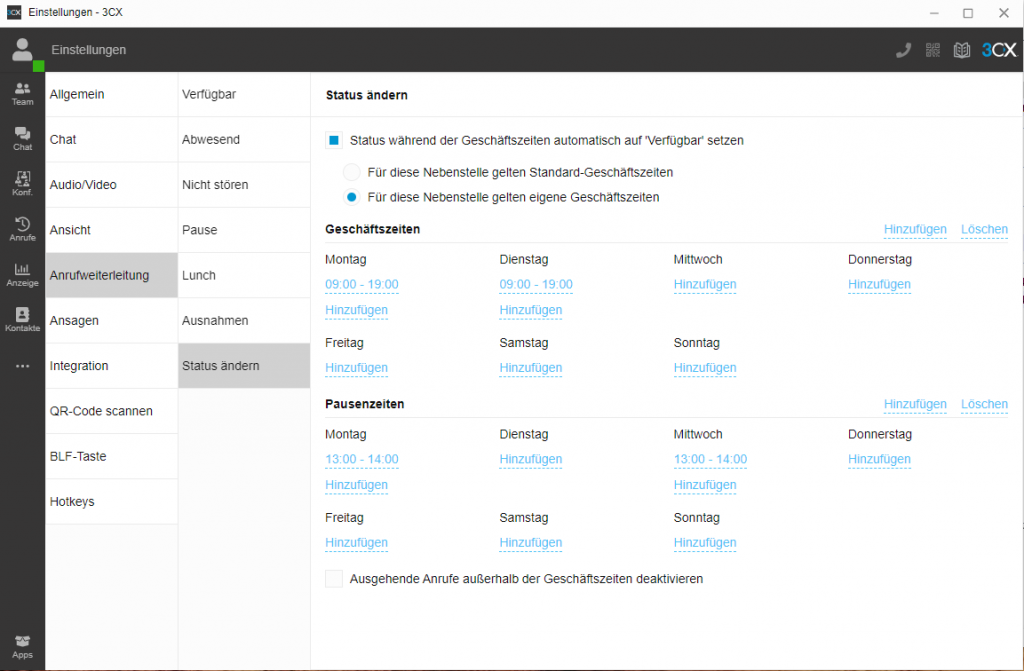
- Gibt es allgemeine Öffnungszeiten in den Einstellungen der 3CX Adminkonsole? Hier betrifft dies jede Nebenstelle, nach den Öffnungszeiten stellen diese sich global in den Status abwesend.
- Es ist kein DND auf dem Tischtelefon aktiv?
- Bei der Verwendung des veralteten Windows Clients, ist die Einstellung "Auto change Status when idle/ automatisch Status ändern wenn inaktiv " deaktiviert.
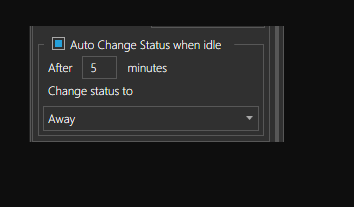
Fehlersuche mit dem Aktivitätenprotokoll
Ob man eine automatische Schaltung aktiv hat, sieht man am besten in den Logs. Gehen Sie hierzu zum Dashboard und klicken Sie auf Aktivitätenprotokoll. Die Einstellungen im Aktivitätenprotokoll kann man hier nun auf ausführlich stellen- Vorsicht! Immer nur so lange aktivieren, bis die Fehleranalyse abgeschlossen ist, da dies hier eine hohe CPU Auslastung verursacht. Starten Sie hiernach die Dienste im Dashboard neu- hier sollte sich derzeit keiner im Gespräch befinden!
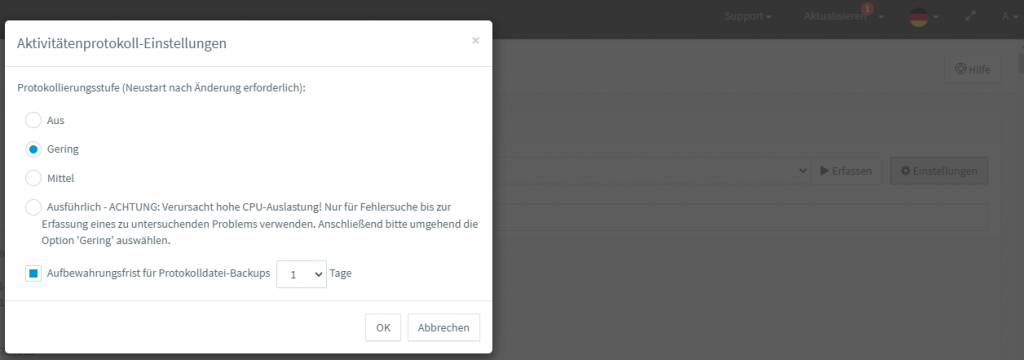
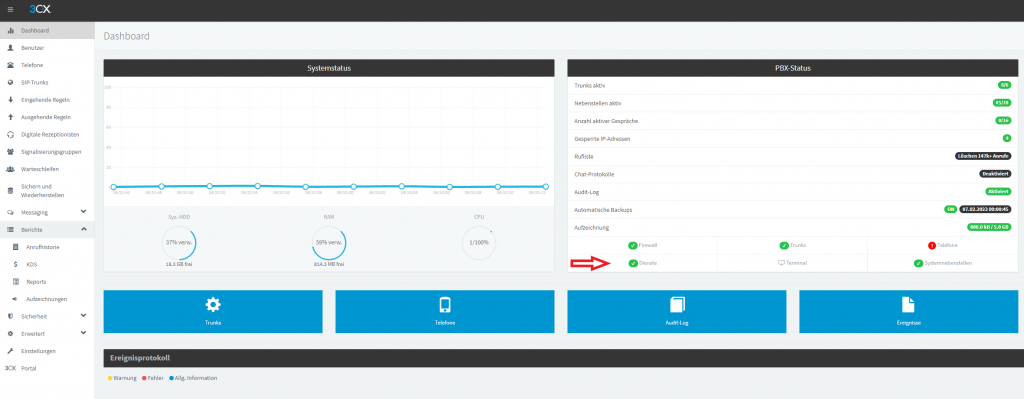
Eine verdächtige Meldung könnte dann so lauten:
"Starting DND change transaction to dndOFF requested from configuration"
"OverrideExt.14 has inactive profile override" gefolgt von einer Statusänderung
Gerade bei der Einstellung im Windows- Client wird die Nebenstelle unregelmäßig automatisch auf den jeweiligen Status gesetzt der definiert wurde, wenn man kurzzeitig inaktiv ist und der PC z.B. in Standby geht.
3CX Hosting: StartUp-Paket oder dediziert?
Was macht hier mehr Sinn für mich?
Sie hätten gerne eine Cloudlösung für Ihre Telefonanlage aber wissen nicht was in Ihrem Fall mehr Sinn macht? Haben sich aber für 3CX schon entschieden.
Kein Problem, hier möchten wir die Vor- und Nachteile der verschiedenen Hosting Möglichkeiten von 3CX unter die Lupe nehmen.
Das StartUp Hosting von 3CX
StartUp- Seit Mitte letzten Jahres bietet 3CX für kleinere Unternehmen nun die Hosting Variante 3CX StartUp an. Hier überlassen Sie 3CX die Wartung Ihrer Anlage, der Serverwartung und der automatischen Updates. Sie haben trotz allem die Möglichkeit, Ihre Anlage selber zu verwalten. Sie selber übernehmen z.B. das Anlegen und verwalten Ihrer User, übernehmen die Verwaltung Ihrer Einstellungen für das Weiterleiten von Anrufen etc. Diese Verwaltung kann dann über die unkomplizierte und übersichtliche Weboberfläche erfolgen.
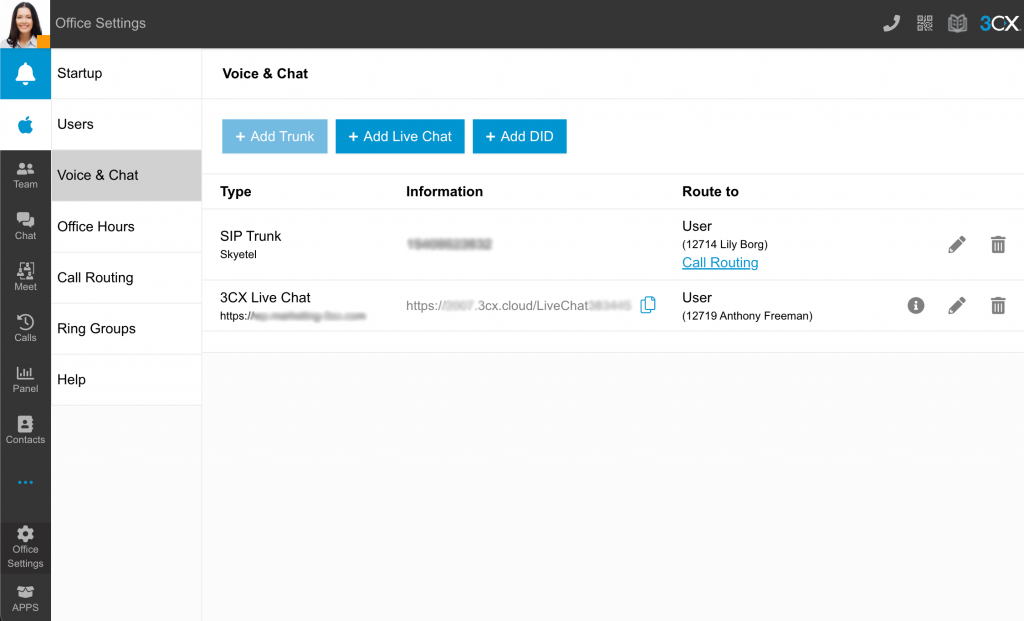
Für weitere Anliegen und Rückfragen sowie Support bei der Konfiguration, falls Sie nicht allein Weiterkommen, unterstützt Sie hier ein 3CX Partner Ihrer Wahl.
Die verschiedenen Hosting Varianten von 3CX StartUp
Unterschieden wird hier zwischen StartUp Free, StartUp Pro und einer dedizierten Pro:
StartUpFree- Eignet sich für kleine Unternehmen bis zu 10 User. Die Telefonanlage kostet Sie hier nichts, ist aber bei den Features etwas eingeschränkter als bei den anderen Versionen zudem gibt es keine 3CX Management Konsole im klassischen Sinne mehr.
Weiterhin werden keine SIP- Trunks bzw. Anbieter Ihrer Wahl unterstützt. Es können nur die Anbieter für die Telefonanlage genutzt werden, die von 3CX StartUp unterstützt werden. Auch eine Faxanbindung und die Nutzung von Endgeräten werden nicht unterstützt- erst ab der Pro.
In der StartUpFree sind folgende Features enthalten:
- gehostet in der Cloud
- 1 Signalisierungsgruppe
- 1 Auto Attendant
- 3CX Talk/Meet Links
- mobile & Desktop Apps
- Videokonferenzen
(bis zu 25 Teilnehmer) - Team Messaging
- Livechat
- WhatsApp-Integration
StartUpPro- Bietet die Möglichkeit bis zu zehn oder bis zu zwanzig User in der Cloud von 3CX hosten zu lassen. Vorteil bei der Pro sind die Ergänzungen um einige Features, wie Warteschleifen und die Wahl des SIP- Trunks. Hier werden Endgeräte unterstützt.
Weitere Features sind zusätzlich in der StartUpPro enthalten:
- Callcenter Funktion
- Auswahl des SIP-Trunks
- mehrstufiger IVR
- Anrufwarteschleifen
- Besetztlampenfelder (BLF)
- Voicemail-to-Text
- Weiterleitungsregel für Urlaub & Geschäftszeiten
- Anruf- und Chat-Berichte
- Zuhören, Flüstern, Aufschalten
3CX StartUpPro kostet hierbei jährlich 175€ für bis zu zehn User, eine Anlage mit bis zu zwanzig Usern berechnet sich mit 275€ pro Jahr.
Für Unternehmen die über diese Größe hinaus gehen, gibt es die Möglichkeit, einer dedizierten Instanz. Diese reicht bis zu einer Größe von 32SC egal ob Professional oder Enterprise. Ab hier ist es dann sinnvoll, die Telefonanlage selbst zu Hosten (On Premise) oder bei einem Partner.
Bei den dedizierten Instanzen fallen zu den Hosting Kosten noch die Lizenzkosten an.
Z.B. Hosting einer Professional 8SC: Lizenz für 265€ sowie eine Hosting Gebühr für 250€.
In den Hosting Gebühren sind enthalten:
- Hosting bei dem Cloud-Anbieter DigitalOcean oder Vultr
- konfigurieren der Firewall-Regeln
- Verwalten das 3CX-Betriebssystem, einschließlich Sicherheits-Patches und Version-Upgrades (z.B. von Debian 10 auf Debian 11)
- Durchführung nächtlicher Backups
- 3CX wird auf dem neuesten Stand gehalten(letztes Nicht-Beta-Update)
- Überwachung Ihres 3CX-Systems rund um die Uhr
- Support in allen Angelegenheiten außer bei allgemeinen Konfigurationen der 3CX wie Nebenstellen, CRM- Integration, Provisionierung des SIP- Trunks, Konfiguration und Verwaltung der IP- telefone (Hier helfen die Partner)
Bei einer dedizierten Hosting Instanz hat man zudem die Möglichkeit, auch andere Anbieter zu wählen, als nur die von 3CX angebotenen bzw. empfohlenen Anbieter.
Wer volle Kontrolle über seine 3CX haben will und auch gerne Konfigurationen vornehmen möchte, die von den Standards von 3CX abweichen, ist mit einer dedizierten Instanz On Premise oder einem Hosting bei einem Partner gut beraten. So bietet das Hosting bei 3CX z.B. keine Möglichkeit Änderungen in den Parametern vorzunehmen, für den Konsolenzugriff oder etwa die Wahl eines Custom Templates für die Telefone. Ein Wechsel von der StartUp Variante zu einer dedizierten Anlage ist nicht möglich, auch ist keine Upgrade auf einen höheren Sprachkanal oder zur Enterprise Version möglich.
Neues zum 3CX Update 6 Release
Das Update 6 von 3CX hat nun den Status Release Candidate. Nach mehreren QA- Tests unter Windows sowie Linux weltweit, ist die Update 6 Version nun endlich einsatzfähig.
Was ist neu beim Update 6 Release Candidate?
Neben den Fehlerbehebungen gibt es nun auch eine Unterstützung für Windows- Betriebssysteme. Ebenfalls gibt es eine neue Headset- Integrationsfunktionalität, welche die Option bietet, auch Headset- Typen von Drittanbietern zu integrieren. Dies erfolgt mittels Standard-WebHID-Befehlen.
Somit stehen den Usern nun drei Optionen bei der Wahl seines Headsets zur Verfügung: Kein Headset, Yealink oder ein universeller Headset- Treiber (Unterstützung von Drittanbieter- WebHID).
Die Auswahl finden Sie im 3CX Webclient oder der Desktop App. Gehen Sie hierzu auf "mehr" und auf Einstellungen. Unter dem Reiter Audio/Video, können Sie entsprechend auswählen, welches Headset Sie gerne nutzen möchten.
Weitere Verbesserungen
Nicht nur bekannte Probleme wurden von 3CX behoben, es fanden auch zudem zusätzliche Verbesserungen statt:
-Die Audio- Probleme bei der Stummschaltung während einer Webkonferenz wurden behoben, hier gab es Schwierigkeiten beim Stummschalten und Aufheben.
-Die Anrufer- ID aus ausgehender Chat-SMS des Webclients wurde entfernt.
-Die Anzeige der Eingabeaufforderungspfade unter Windows wurde jetzt verbessert.
-Die Einstellung von System E- Mails für UK- Englisch und Portugiesisch wurden korrigiert.
Außerdem stoßen neue SIP- Trunk- Anbieter in die Provider Liste hinzu, die nun unterstützt werden. Dies sind unter anderem:
-Dstny NL
-Dstny France
-Easybell
-VoipVoice
Das Update 6 Release Candidate erhalten
Wer seine TK Anlage über das 3CX Hosting nutzt oder StartUp- Benutzer ist, kann versichert sein, dass das Update 6 Release Candidate automatisch erfolgt und aktualisiert wird. Ebenso wird das Debian- Iso- Image aktualisiert. Laut 3CX ist hier für diese Instanzen nur mit geringfügiger Ausfallzeit zu rechnen.
Wer auf seiner selbst gehosteten Instanz auf das Release Candidate zugreifen möchte, kann das Update bereits über die 3CX Verwaltungskonsole installieren. Einfach hierzu für Benutzer von Windows und Linux Debian 10 die exe Datei herunterladen.
3CX-Telefon für das Hotdesking einrichten
Bei wechselndem Arbeitsplatz, lohnt es sich ein Tischtelefon mittels Hotdesking an die 3CX anzubinden. Hier können sich die Mitarbeiter mit ihrem eigenem Account an- und abmelden, wenn der Arbeitsplatz zwischenzeitlich gewechselt wird.
Anders als die Provisionierung des Telefons beim User, wird hier auf der 3CX-Konsole das Telefon unter dem Punkt Erweitert und Hotdesking eingerichtet.
Einfach auf der 3CX Konsole unter Hotdesking ein neues Telefon hinzufügen, Gerät und MAC Adresse eingeben und auf der Weboberfläche des Telefons den Provisionierungslink mitgeben.
Eine Anmeldung am Telefon erfolgt mittels *77 *Nebenstelle*, PIN eingeben und die #- Taste drücken. Zum abmelden *77*5* wählen.
Bei jeder Anmeldung zieht sich das System die Konfigurationsdaten des jeweiligen Accounts, es bleiben also bei jeder Anmeldung alle Einstellungen wie z.B. die Auswahl der Kurzwahltasten erhalten bzw. diese werden dann bei der Anmeldung übernommen. Hierbei ist nur zu beachten das diese in der 3CX Management Konsole oder dem Webclient/ Desktop- App hinterlegt wurden. Werden diese über ein Tischtelefon konfiguriert wird diese Konfiguration nach jeder Aktualisierung des Telefons überschrieben.
Einrichtung Hotdesking:
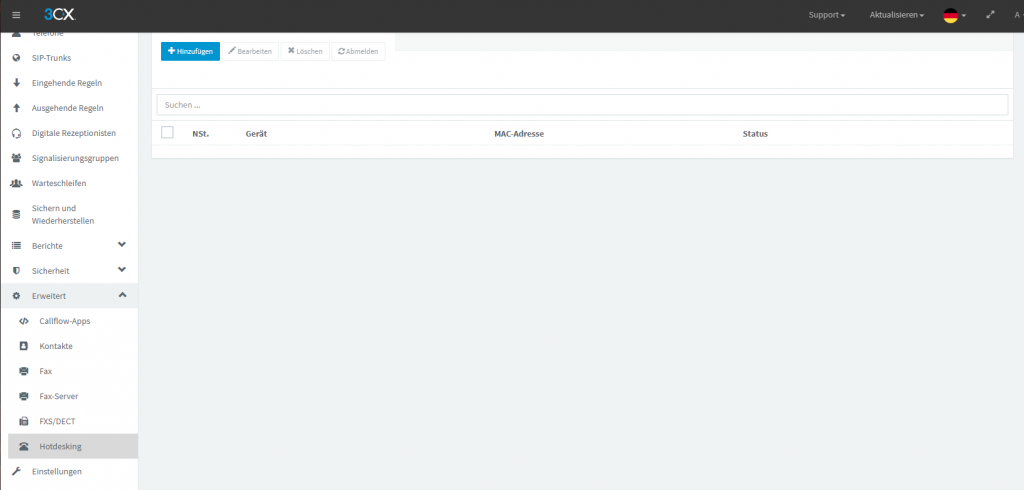
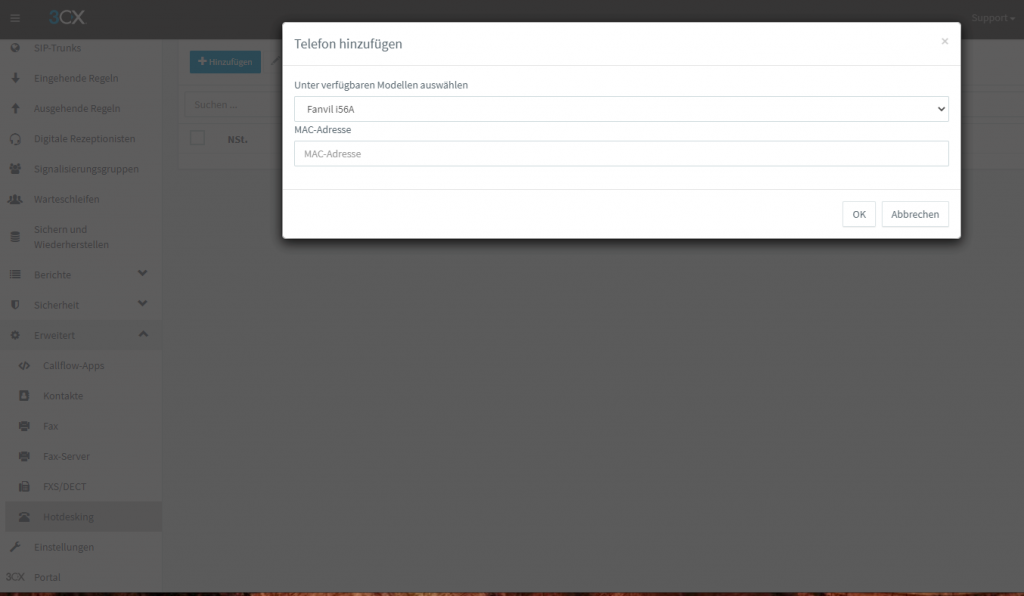
Ritter Technologie ist 3CX Titanium Partner
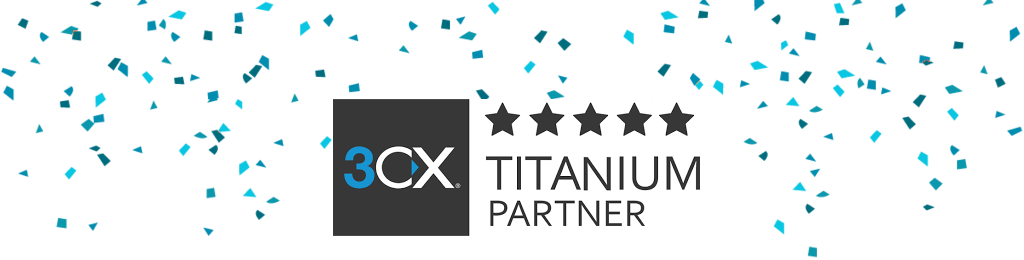
Die Ritter Technologie GmbH hat den Titanium-Status in der Partnerschaft mit 3CX erreicht und ist somit auf dem höchsten Niveau zertifiziert. Wir sind besonders stolz auf diesen Status, denn 3CX hat enorm hohe Anforderungen an Fachkompetenz, Engagement, Qualität und Umsatz der Dienstleister. Die Ritter Technologie hat mit ihren Leistungen in den Bereichen Beratung, Support, Installation und Hosting in den letzten Jahren nicht nur Kunden überzeugt, sondern auch 3CX. Wir möchten uns nicht nur bei 3CX, sondern auch bei unseren Kunden bedanken, ohne die eine solch positive Entwicklung niemals möglich gewesen wäre.
Wir freuen uns gemeinsam mit unseren Kunden und 3CX auf weitere Jahre der erfolgreichen Zusammenarbeit.
Die Ritter Technologie GmbH ist Ihr Ansprechpartner für Installation, Inbetriebnahme und den laufenden Betrieb der 3CX-Telefonanlage. Folgende Eckpunkte stehen für den Erfolg der Ritter Technologie auf dem Weg zum Titanium Partner:
- Schnelle Inbetriebnahme und zuverlässiger Support
- Eigenes Rechenzentrum - DIN EN ISO 27001 zertifiziert
- Migration der bestehenden Telefonverträge und Rufnummern
- Prüfen und Anpassen der technischen Umgebung
- Unterstützung bei der Auswahl des Telefonanbieters
- Große Auswahl an Endgeräten (Tischtelefone, Konferenztelefone, usw.)
- Schulung Ihrer Mitarbeiter, egal ob in Gruppen oder Einzeln
- Aufbau von Service- oder Callcentern
Bei der Einführung der Software steht Ihnen von Anfang an Ihr persönlicher Kundenbetreuer zur Seite. Vom Start-up-Termin über die Konfiguration der Software bis hin zur Schulung Ihrer Anwender. Das alles unkompliziert und schnell, sodass Sie keine Ausfallzeiten haben und ab dem ersten Tag sparen. Bei einem unvergleichlich guten Preis-Leistungs-Verhältnis ist 3CX flexibel, skalierbar und jederzeit an Ihre Bedürfnisse anpassbar. Die Ritter Technologie GmbH garantiert eine schnelle Installation unter Verwendung Ihrer gängigen IP-Telefone und Ihres Telefonanbieters. Falls alle grundlegenden Komponenten vorhanden sind, können wir 3CX bis zum nächsten Werktag für Sie bereitstellen. Bei Bedarf unterstützen wir Sie bei der Auswahl neuer IP-Telefone, sowie auch bei der Wahl eines neuen Telefonanbieters.
Die Telefonanlage kann in Ihrem Unternehmen oder in unserem Oberhausener Rechenzentrum gehostet werden. Unsere zertifizierten Spezialisten sorgen für einen schnellen Projekterfolg, zuverlässigen Support und die Schulung Ihrer Kollegen.
Pausenzeiten Konfiguration in der 3CX funktioniert nicht
Die Pausenzeiten sind in den Einstellungen "Öffnungszeiten" hinterlegt, aber der Anrufbeantworter Ihrer 3CX springt nicht an?
Das Problem hierbei ist, dass die konfigurierbaren Pausenzeiten als "innerhalb" der Öffnungszeiten gelten und nur der Status der Nebenstellen angepasst wird. Dieser wird in der Pause auf "Abwesend" gestellt. Sind hier dann keine Weiterleitungen definiert, gehen die Anrufe trotzdem ein und werden dann so weitergeleitet, wie dies in den einzelnen Nebenstellen bei Status "Abwesend" eingerichtet wurde.
Wir empfehlen deshalb die Pausenzeiten in der 3CX Konsole zu splitten. Geben Sie hierzu die Zeiten von Beginn bis zur Mittagspause ein und geben Sie zusätzlich darunter die Uhrzeit nach der Mittagspause bis zum Feierabend ein.
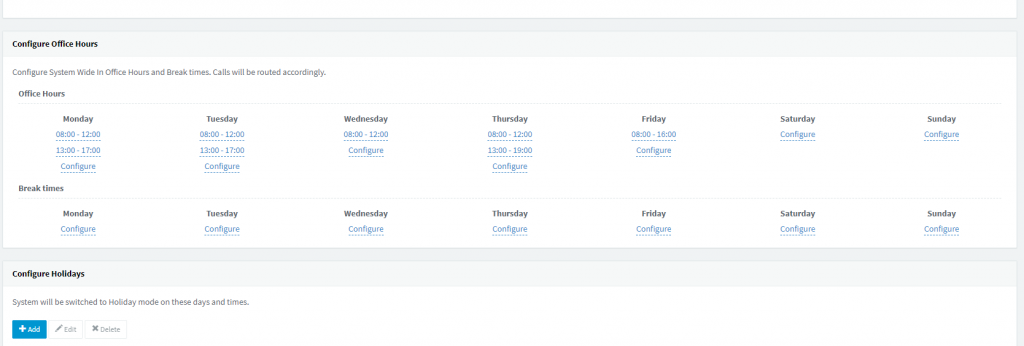
Beachten Sie nur, das die "eingehenden Regeln" für die jeweiligen Durchwahlnummern vor den globalen Öffnungszeiten greifen. Sollten also hier eigene Uhrzeiten definiert sein, müssen diese hier ebenfalls so angepasst werden.
3CX Portfreigaben und Konfiguration der Firewall z.B. bei Verwendung einer Watchguard
Allgemein sind bei der Konfiguration der Firewall, in Kombination mit einer 3CX TK- Anlage, folgende Dinge zu beachten:
- SIP-ALG muss deaktiviert sein: Router/ Firewall ohne SIP Helper und SIP ALG oder Nutzung eines Gerätes, bei dem es sich deaktivieren lässt.
- Für externe IP- Telefone und Geräte sowie Bridges ist keine zusätzliche Konfiguration erforderlich, wenn ein 3CX SBC (Session Border Controller für Tunnelverbindung) im Einsatz ist oder eine direkte SIP-Verbindung erfolgt. Hier bündelt der SBC den VoIP-Traffic über einen Port. Zudem nutzt der SBC dieselben Ports wie die 3CX selbst.
- Bei einer direkten SIP- Verbindung von externen Nebenstellen sind folgende Ports zu beachten: Port 5060 (eingehend, UDP und TCP), Port 5061 (eingehend, TCP, bei Verwendung von Secure SIP) , Port 9000–10999 (eingehend, UDP) , Port 443 oder 5001 (eingehend, TCP, HTTPS) zur Provisionierung von Telefonen (außer bei Nutzung benutzerdefinierter Ports).
- Wichtig für die Nutzung von externen Anwendungen z.B. für iOS, MAC. Microsoft Windows oder Android, die außerhalb des Firmennetzwerks genutzt werden sollen sind folgende Ports: 5090 für den Tunnel, Port 443 oder 5001 für Präsenzanzeige und Telefon- Provisionierung, Port 443 (ausgehend, TCP) für Push-Benachrichtigungen von Google Android, Port 443, 2197 und 5223 (ausgehend, TCP) für Push-Benachrichtigungen von Apple iOS.
Eine grafische Übersicht für die Portfreigaben im Netzwerk
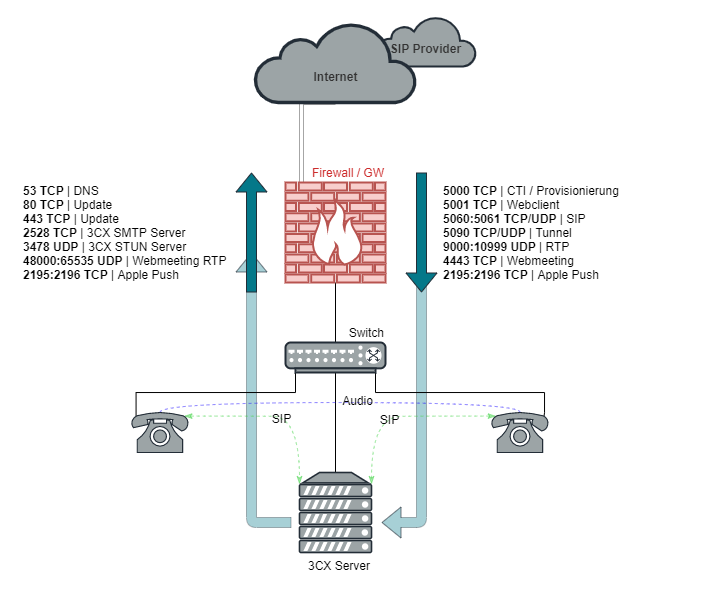
SMTP und Aktivierung
Bei von 3CX bereitgestellten Cloud- Diensten sind folgende Ports wichtig:
- SMTP-Dienst: Cloud-Dienst für SMTP-Nachrichten
smtp-proxy.3cx.net, 2528 (ausgehend, TCP) - Aktivierungsdienst: Zur Aktivierung von 3CX Produkten
activate.3cx.com, 443 (ausgehend, TCP, ungeprüfter Traffic) - RPS-Dienst: Zur Provisionierung externer IP-Telefone
rps.3cx.com, 443 (ausgehend, TCP) - Update-Server: Für Updates der 3CX Telefonanlage und von IP-Telefon-Firmware
Downloads-global.3cx.com, 443 (ausgehend, TCP)
Der Firewall- Checker als Anhaltspunkt und Kontrolle
Ein Durchlauf des Firewall-Checker weist immer auf mögliche, noch freizugebende Ports hin. Hier auf dem Dashboard unter dem Punkt Firewall den Run starten.
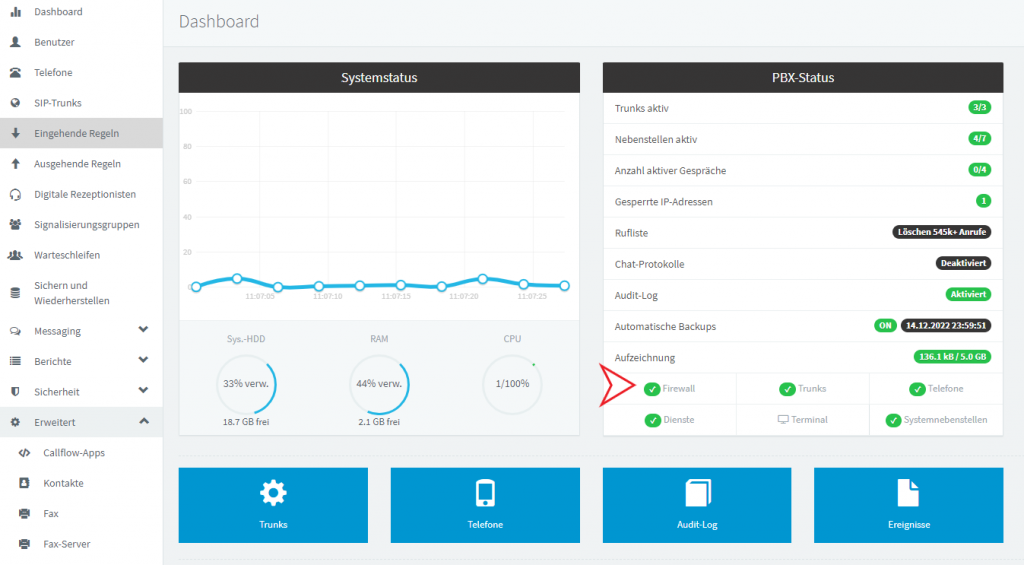
Die Firewall im Dashboard kann auch schon den ersten Hinweis liefern, wenn diese rot leuchtet.
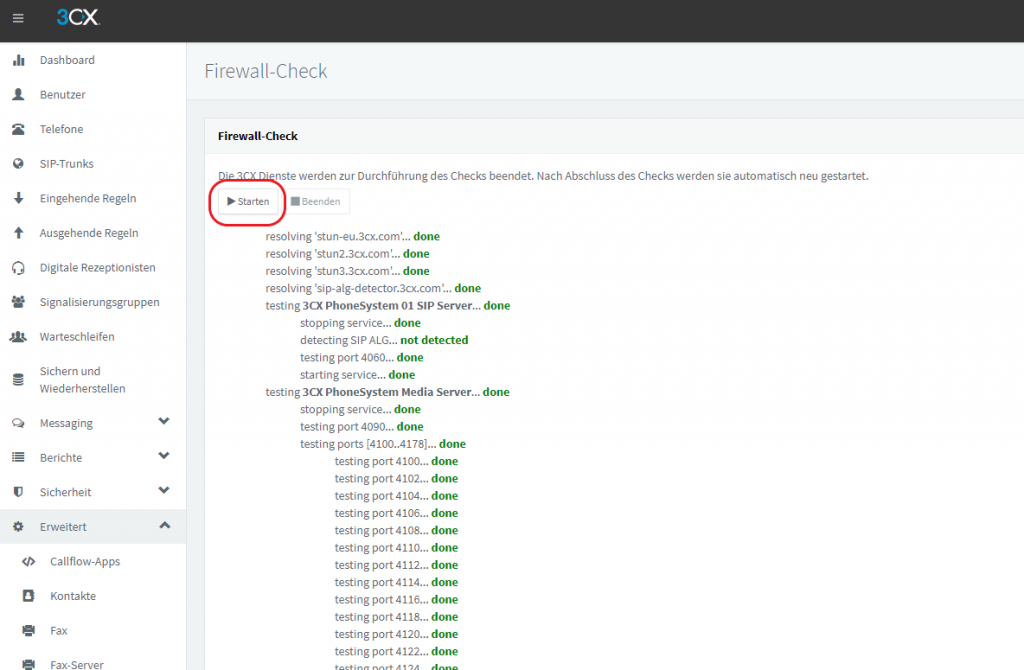
Achtung hierbei stellt die 3CX die Dienste ein, Gespräche werden dann beendet.
Tabellarische Übersicht zu den relevanten Ports:
| Beschreibung | Protokoll | Port | Ein/Aus | Funktion |
| CTI / Provisionierung | TCP | 5000 | IN | |
| Webclient | TCP | 5001 | IN |
|
| IP Ports | TCP/UDP | 5060:5061 | IN |
|
| Tunnel Port | TCP/UDP | 5090 | IN | 3CX-Tunnelprotokolldienst-Listener |
| RTP Ports | UDP | 9000-10999 | IN |
|
| Teams Direct Routing | TCP | 5062 | IN | Optional auch als SIP- Port verwendbar/ konfigurierbar |
| Updates System | TCP | 80,443 | OUT |
|
| DNS | TCP/UDP | 53 | OUT | |
| NTP | TCP/UDP | 123 | OUT | |
| Apple Push | TCP | 2195:2196 | OUT | Apple PUSH Benachrichtigung |
| Google Push | TCP | 5228:5230 | OUT | Google PUSH Benachrichtigung |
| 3CX SMTP Server | TCP | 2528 | OUT | |
| 3CX STUN Server | UDP | 3478 | OUT |
Bitte beachten Sie, dass für die einmalige 3CX Installation/Webkonfiguration der Port 5015 freigegeben werden muss!
Für eine detaillierte Beschreibung für die Konfiguration auf einer Watchguard, schauen Sie hier:
HOWTO: Konfiguration einer WatchGuard Firebox für den Betrieb einer 3CX VoIP Telefonanlage
Mit freundlicher Unterstützung unseres Partners BOC IT-Security GmbH (Watchguard Platinum Partner)

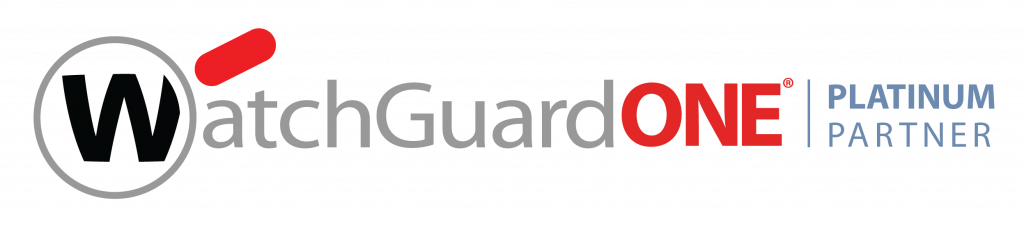
3CX Update 6 Alpha - IP-Telefonie der nächsten Generation
Das 3CX Update 6 Alpha ist da und vereint viele Dinge an denen 3CX dieses Jahr gearbeitet hat, damit Sie sicher gehen können in Sachen IP-Telefonie Ihren Mitbewerbern immer einen Schritt voraus zu sein. Die Integration der 3CX StartUP-Funktionen ist ein Hauptbestandteil des Updates, dessen Features auch für größere Installationen einen Mehrwert bieten.
Die 3CX StartUP-Funktion vereinfacht die Installation und Konfiguration von 3CX. Auch die Einrichtung von Regeln für ausgehende und eingehende Anrufe sowie die Konfiguration von Telefonen wurde aktualisiert und vereinfacht.
Neue Rollen-Verteilung für Benutzer
Eine wichtige Eigenschaft des 3CX Update 6 Alpha Updates der 3CX-Telefonalage ist die neue Rollen-Verteilung der Benutzer, die dadurch auch eine vereinfachte und optimierte Rechtverwaltung bietet. Die Rollen gelten nur für den Webclient und definieren, was jemand im Admin-Bereich des Webclients tun oder konfigurieren kann. Diese Rollen gelten für alle Gruppen, in denen ein Benutzer Mitglied ist. Die Rollen Systemadministrator und Systemeigner gelten systemweit und müssen nach dem Update vergeben werden. Die alte Verwaltungskonsole wird beibehalten und alle Rechte, die den Benutzern in der Verwaltungskonsole zugewiesen wurden, bleiben unverändert.
Folgende Rollen stehen seit diesem Update zur Verfügung:
| Benutzer | Der Standard-Benutzer, der Teilnehmern ermöglicht die Anwesenheit anderer Benutzer einzusehen. |
| Rezeptionist | Diese Rolle erfüllt das gewünschte Aufgabenspektrum eines typischen Empfangsmitarbeiter. Dieser kann Öffnungszeiten, Pausen und Schließzeiten für Gruppen außer Kraft setzen. Auch Gruppenanrufe und die Anwesenheit anderer Nutzer kann eingesehen und Aktionen wie Weiterleiten, Vermitteln, Übernehmen, Parken und Gegensprechen durchgeführt werden. |
| Gruppenadministrator | Ein Gruppenadministrator hat Zugriff auf die Admin-Ansicht und kann die Anrufabwicklung, SIP-Trunks, WhatsApp, Live Chat usw. konfigurieren. Sie sehen aber keine Berichte und können keine Gespräche mithören oder Aufzeichnungen abhören. |
| Manager | Diese Rolle kann in der Admin-Ansicht Benutzereinstellungen wie die Rufumleitung konfigurieren, Benutzer erstellen und höhere Rollen zuweisen sowie Berichte und Aufzeichnungen einsehen. Der Manager hat den vollen Funktionsumfang der Rezeptionisten-Rolle, aber er kann zusätzlich auch mithören oder sich aufschalten. |
| Eigentümer | Dieser verfügt über die Rechte eines Gruppenadministrators sowie des Managers. Die Rolle ist für Geschäftsinhaber und/oder Abteilungsleiter gedacht. Ein Eigentümer kann Gruppen verwalten sowie sich auch aufschalten, zuhören oder flüstern. Auch kann er innerhalb der eigenen Gruppe Personen zum Manager oder Gruppenadministrator ernennen. |
| Systemadministrator | Ein Systemadministrator hat volle Einsicht in alle Gruppen und SIP-Trunks. Systemadministratoren können sich jedoch nicht in Gespräche aufschalten oder mithören. Auch können Sie keine anderen Benutzer zu Systemadministratoren oder Systembesitzern machen. |
| Systemeigentümer | Ein Systemeigentümer verfügt über alle Rechte eines Systemadministrators, kann sich aber auch in Gespräche aufschalten, mithören, Aufzeichnungen und Berichte einsehen. Der Systemeigentümer kann Benutzer zu Systemadministratoren oder Systemeigentümern ernennen. |
Bitte beachten Sie, dass das Update mit der Einführung der Rollen, die Zuweisung eines Nebenstellenbenutzer die Rechte als Systemadministrator/Eigentümer erfordert. Dazu gehen Sie bitte in der Verwaltungskonsole zum Benutzerkonto, klicken Sie auf die Registerkarte “Rechte” und wählen Sie im Abschnitt Gruppenmitgliedschaft die Rolle Systemadministrator aus.
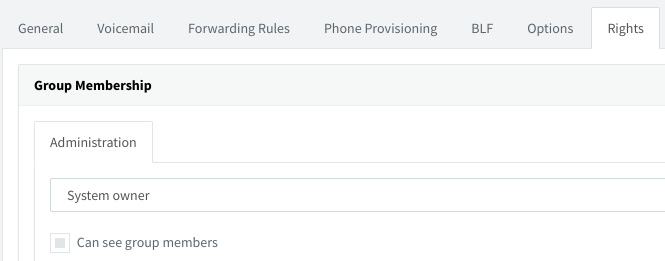
SBC-fähige Telefone
Mit dem 3CX Update 6 Alpha können Sie nun kompatible Telefone nicht nur als Telefon, sondern auch als SBC-Gerät verwenden.
Bei der VoIP-Telefonie wird über Datennetze und das SIP (Session Initiation Protocol)telefoniert. Dabei muss dafür gesorgt werden, dass nur ordnungsgemäße SIP-Nachrichten übertragen werden. Ein SBC (Session Border Controllers) fungiert dabei als eine Art Firewall während der Telefonsitzung und stellt somit sicher, dass das interne Netzwerk eines Unternehmens durch einen externen Anrufer nicht bedroht werden kann. Anstatt einen Raspberry Pi als SBC-Proxy einzurichten können Sie nun einfach ein Telefon als SBC nutzen, die Konfiguration ist dabei auch noch deutlich einfacher.
Besonders mit Blick auf die Zukunft wird SBC als Sicherheitsfaktor unerlässlich werden, denn Sprache und Daten werden bei VoIP-Telefonanlagen über dasselbe Netz übertragen. Somit ist die Sicherheit der IP-Telefonie ein zentrales Element der Sicherheit des gesamten Netzwerks.

Hier ist eine Auswahl von Telefonen die über einen integrierten SBC-Proxy verfügen:
Yealink: T53, T53C, T53W, T54W, T57W
Fanvil: V64, V65, V62, X4U-V2, X5U-V2, X6U-V2, X7-V2, X7C-V2, X210-V2 , X210i-V2
Neue Verwaltungsschnittstelle im Webclient-Adminbereich
Der Admin-Bereich im Webclient erhält mit dem Update 6 viele neue Konfigurationsoptionen , wie z. B. die Erweiterung der Anrufabwicklung sowie die Konfiguration von SIP-Trunks, Live Chat, WhatsApp und Facebook. Es lassen sich auch Telefone einrichten und verwalten sowie die Weiterleitungsregeln anderer Benutzer anpassen. Die Konfiguration von IP-Telefonen über den Webclient wurde aktualisiert und vereinfacht.
Optimierter Prozess für die SIP-Trunk-Konfiguration
Die neue Verwaltungsoberfläche im Webclient bietet auch eine Vereinfachung der Erstellung von SIP-Trunks. Wesentliches Merkmal ist dabei das sofort bevorzugte und unterstützte VoIP-Anbieter unmittelbar konfiguriert werden können.
Probleme bei der Provisionierung mit einem Yealink- T46S
Sie versuchen vergeblich Ihr Telefon zu provisionieren, aber das Gerät nimmt den Provisionierungslink nicht an? Sie erhalten lediglich die Nachricht "Operation Completed".
Folgende Einstellung kann das Problem beheben:
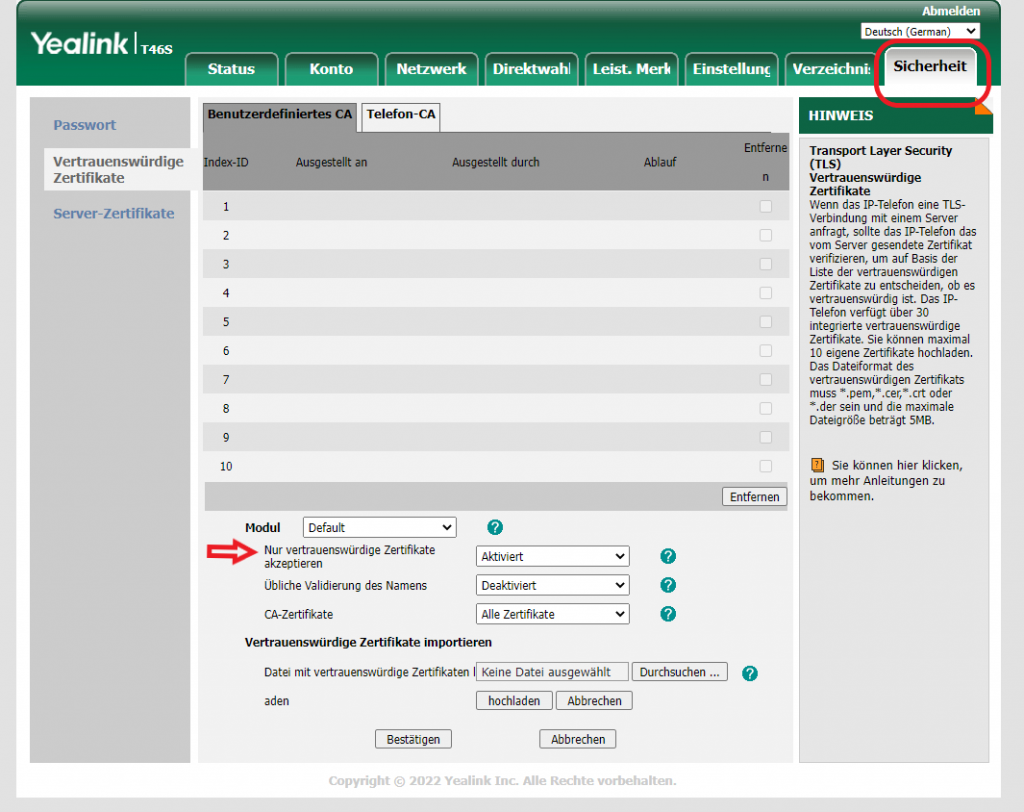
Einige T46S Geräte können nicht mehr provisioniert werden, wenn die Stammzertifikate abgelaufen sind.
Um dies zu umgehen, gehen Sie in der Weboberfläche des Telefons unter Sicherheit> Nur vertrauenswürdige Zertifikate akzeptieren und wählen Sie Deaktiviert aus.
Das Telefon startet nun neu und zieht sich i.d.R. daraufhin automatisch die Konfiguration.
Prüfen Sie am besten auch, ob Ihre IP in der Blacklist Ihrer 3CX gelandet ist, falls die Provisionierung immer noch nicht funktionieren sollte.